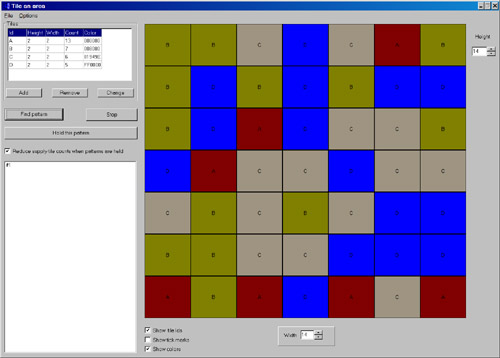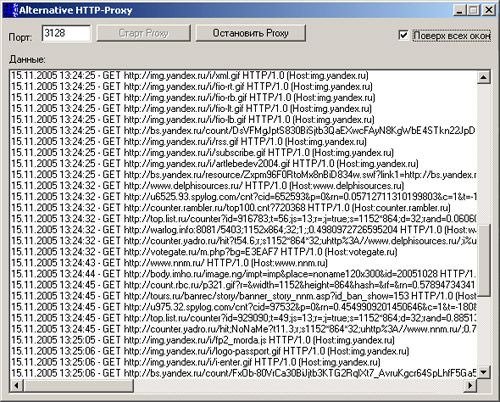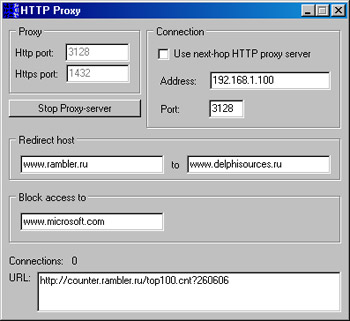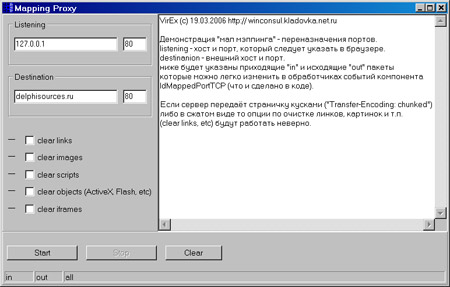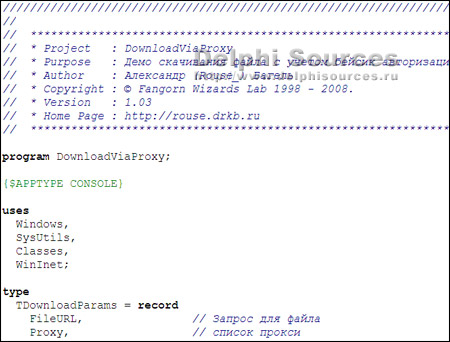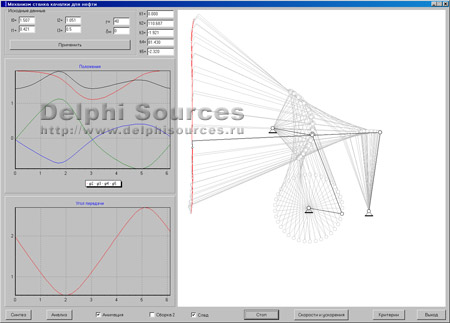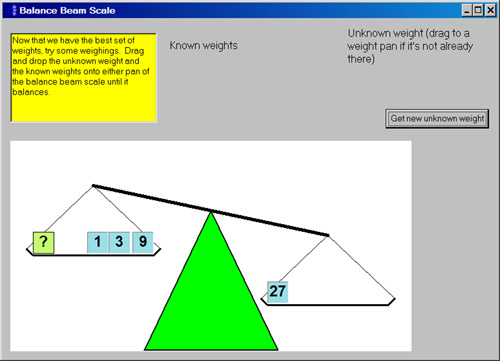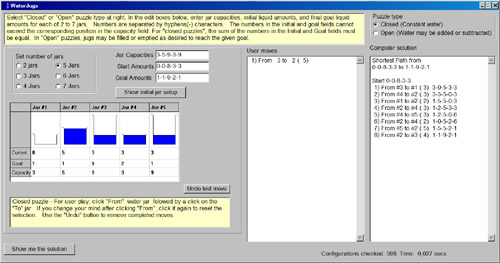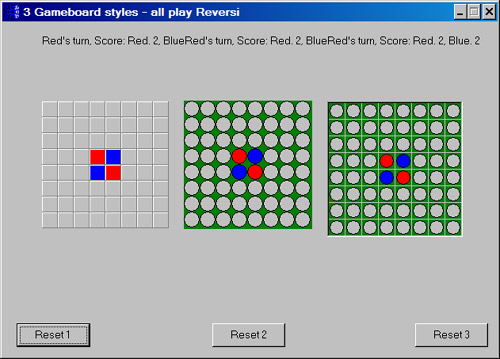Delphi FAQ - Часто задаваемые вопросы
| Базы данных |
Графика и Игры |
Интернет и Сети |
Компоненты и Классы |
Мультимедиа |
|
ОС и Железо |
Программа и Интерфейс |
Рабочий стол |
Синтаксис |
Технологии |
Файловая система |
Программа A4 Proxy для проверки анонимности ProxyЕсли надо бысто переключать прокси серверы, проверить их на анонимность, скорость и т.д. воспользуйтесь программой A4Proxy. Ниже написано как настроить свой броузер на работу с этой прогой. Настройка Internet: Explorer: надо зайти Сервис\совойства обозревателя\подключение\настройка сети нужно поставить галочку использовать прокси сервер, ввести адрес и порт на котором работает прокси. Настройка Netscape Navigator: правка/настройки/дополнительные настройки/прокси сервер выбрать "Подключение через прокси сервер", нажать "настройка" и вписать прокси (для HTTP): 127.0.0.1 и порт например: 3128. Настройка Opera: Файл/Настройки/Подключения/Пркси-серверы/ выбрать HTTP и вписать 127.0.0.1 и порт например: 3128. Если надо бысто переключать прокси серверы, проверить их на анонимность, скорость и т.д. воспользуйтесь программой A4Proxy Фишки: Еще при помощи этой проги можно поменять http_referrer. Для этого сначала надо посетить несколько web-страниц, потом открыть закладку "Browser options" и внизу посмотреть поле "Outgoing requestst" т.е. исходящие запросы, это та инфа которую послал бровзер посещенным сайтам, там же есть и "Referer" надо по нему щелкнуть чтобы два поля вверху заполнились, там вписать свое значение например: http://antichat.by.ru/ :), затем нажать кнопку "add" Также можно поменять "User-Agent" но если там что-то типа: Mozilla/4.0 (compatible; MSIE 5.5; Windows 98), то лучше так и оставить и не выделяться, и не забудьте поставить галочку внизу рядом с "Enable HTTP requestst modification" чтобы данные при отправке изменились. Tray menu Favorites - Сдесь находятся, прокси-серверы помеченные как "Дабавлен в список" и одним щелчком мыши можно выбрать активный New on each req - Если выбрать эту функцию то a4proxy будет использовать разные пркси-серверы для каждой web-страницы, это можно сделать и на вкладке "proxy options" Modify Requests - Сдесь можно активировать "Modification List" (список изменений) заголовков запросом Block All Cookies - Выберите, что-бы блокировать все исходящие и всодящие "Куки". Direct Connection - Если вы хотите что бы браузер на прямую обратился к web-странице то используйте Direct Connection Proxy activity Proxy Activity Показывает текущий статус и статистику подключений a4proxy, если все поля пустые это значит что ваш браузер не может соедениться с a4proxy. Proxy Clients - IP адреса в сети, которые используют A4Proxy как прокси-сервер. Этот список можно использовать, что бы добавлять некоторые IP-адреса в stop-лист. Requested Hosts - Имена запрошеных хостов, Names of requested hosts- Этот список можно использовать что бы ассоциировать запросы к удаленному хосту с определенных прокси-серверов, так же, что бы добавить хост в "HOST Stop List". Sockets used - Этот индикатор показывает наибольшее количество каналов данных, используемых одновременно. Sockets Activity - Показывает статистику текущих операций. Proxy check Используется для проверки анонимности и скорости прокси-сервера, список прокси-серверов содержит много полезной информации, проктутите его что бы увидеть все колонки. Кнопка "Check Proxy"- Проверка proxy-сервера, если проверка затянулась то можно нажать "Stop&Save" Reset Data если эта функция активирована, то все данные о прокси-сервере будут сбрасываться при каждой проверке, если не активна(по умолчанию), то данные будут собиратья по принципу "Плохой результат важнее хорошего" Repeats количество повторяющихся проверок Active Requests - количество активных запросов, если в течении длительного времени количество не уменьшается, то рекомендуется нажать кнопку "Stop&Save" Если слева появилась иконка в форме зеленого круга перечеркнутого красным крестиком, это значит что прокси анонимный (скрывает IP) но не соответствует критериям выбранным в закладке "Proxy options". Proxy options Здесь при помощи настроек можно установить фильтры для прокси-сервров, и контролировать их поведение, так же можно изменить порт соединения программы A4Proxy с вашим браузером. прокси-серверы, которые не удовлетворяют требованиям списка, помечаются красным крестиком Первая группа настроек позволяет вам препятствовать использованию прокси серверы, которые посылают следующие заголовки запросов web-сайтам: HTTP_VIA- Это основной фильтр. Параметр HTTP_VIA "говорит" веб-серверу что вы используете прокси сервер. Когда вы вибираете этот фильтр, вы "вычеркиваете" все такие прокси-серверы Присутствие этой переменной в запросе к веб-сайту обнаруживает факт, использования вами proxy-сервера, так же передается информация о proxy- сервере, но не о вашей машине. HTTP_FORWARDED - Аналогичен to HTTP_VIA. Показывает адрес и порт прокси сервера, а так же адрес и порт через который был подан запрос. HTTP_USER_AGENT_VIA - Снова, аналогичный предыдущему. В некоторый случаях показывает через какой прокси был подан запрос. HTTP_CACHE_CONTROL and HTTP_CACHE_INFO - Присутствие любого из этих параметров передает веб-сайту что вы используете прокси, эти параметры содержат информацию о кэше прокси -сервера. HTTP_[PROXY]_CONNECTION- Выключайте в большинстве случаев. Тип соединения "close" показывает, что используется прокси-сервер (Броузет использует соединение типа "Keep-Alive") Use new proxy on each request - Включите, для того что-бы использовать разные прокси при каждом запросе. Таким образом для сервера это будет выглядеть, будто много разных людей получают доступ в одно и то же время. Но это может замедлить соединение. Use n proxies from position... - Вы можете сортировать прокси по разным параметрам, щелкая мышкой в верху колонки Connection: Keep-Alive only - Это два основных вида подключения "Close" и "Keep-Alive". Первый типичен для прокси серверов, второй использыется броузерами для прямого подключения. Некоторые прокси серверы поддерживают "Keep-Alive", это смотрится как прямое соединение броузера. Эта опция ограничиват прокси теми, которые поддерживают такой тип. Наличие информации Proxy_(Connection), в запросе показывает, что он сделан через прокси сервер, если вы хотите убрать эту информацию, выберите эту функцию. Но некоторые веб-сайты, не устанавливают соединения без это1 информации. Кроме того некоторые прокси сами изменяют данные в соответствии со своими настройками Simulate HTTP_X_FORWARDED_FOR_IP (HTTP_CLIENT_IP) - Этот параметр заменяет реальный IP-адрес случайным, Anonymity Check Options: Check for anonymity on each request - Если выбран этот пункт, то A4Proxy проверяет на анонимность текущий прокси сервер, перед отправлением запроса. Check for FTP/HTTPS support on Reset Data - Выберите эту функцию если вы хотите вести полную проверку функций прокси серверов, когда вы проверяете их со сбросом данных(вкладка Proxy Options) Additional Options: Default Proxy - Прокси сервер используемый по умолчанию(если не используется функция Use new proxy on each request, т.е. использование нового прокси при каждом запросе) Proxies in use - Этот индикатор показывает те прокси, которые соответствуют требованиям пользователя. Anonymity rank - Этот индикатор показывает относительный уровень анонимности соединения, в соответствии с выбранными фильтрами и дрю наастройками Browser Port - Порт для входящих HTTP запросов с вашего броузера (и сетевых компьютеров, использующих A4Proxy для соединения с интернет). Вы можете использовать числа от 1024 до 65535 или 80 (рекомендуется оставить по умолчанию) Но если другая программа использует этот же порт, вам следует поменять его и в A4Proxy и в вашем броузере. Check Port - Порт используемый для проверки прокси-сервера на анонимность. Вы можете использовать, то же число что и броузер, или другой. Browser options Во время посещения веб-сайтов, загружая файлы, ваш браузер посылает им, так называемые HTTP request (запросы), информируя о том какая страничка вам нужна, в каждом таком запросе содержится различная информация, необходимая для соединения браузера и веб-сайт: Тип вашей операционной системы (Windows 95/98/Me/2000/XP, и т.д.) и тип используемого браузера, эти данные могут быть использованы для обнаружения "дыр" Accept-Language (Язык/Кодировка) Эта информация может быть использована для ограничения доступа к ресурсам или для др. целей. The Referrer information- позволяет выявить ваши интересы, т.е. откуда вы пришли Cookies- Могут содержать огромное количество информации, как ннапример e-mail, адрес, пароли... Вся эта информация находится в заголовках HTTP запросов. При использовании A4Proxy, который "стоит" между вашим браузером и сайтом, становится возможным изменять или удалять эти данные, для этого надо выбрать функцию "HTTP request modifications" и ввести описание в список изменений, если вы только хотите блокировать "Cooke" то выберите функцию "Block Cookies". Обе эти фукции доступны из меню в трее. Modification list - Содержит список данных HTTP, которые вы хотите изменить или удалить. Variable field- Имена тех переменных, которые вы хотите удалить или изменить (без двоеточия, они будут добавлены автоматически) Replace with... field- Введите здесь новые данные или оставьте поле пустым, если вы хотите удалить эти данные из запросов- конпка "Revove" "Set as defoult"-Нажмите что-бы ипользовать данные по умолчанию, такие как: Accept-Language:en (английский) - язык вашего браузера, Идентификация вас как; User-Agent:Mozilla/4.0 - скрывет тип и версию используемого броузера. Очень просто вносить изменения, используя список исходящих запросов: Список исходящих запросов содержит последние HTTP запросы, разделенные пустыми линиями. Самые последние помещены вверх. Этот список очень удобный, он позволяет немедленно увидеть, какие данные в настоящий момент присутствуют в запросе, и легко удалить или поменять их. Когда вы выберите данные в списке исходящих запросов поля: "Variable" и "Replace with..." автоматически заполняются, затем вы можете изменить содержание и добавить в список исходящих. Некоторые наиболее часто встречающиеся данные: GET, POST, CONNECT - эти данные не отноятся к переменным HTTP, это названия методов запроса, т.о. не изменяйте это поле. Двоеточие разделяет переменную. "Accept:" - Показывает типы файлов которые могут быть приняты. Информирует удаленный компьютер о типе информации к которой вы получаете доступ. "Accept-Language:" - Информирует удаленный компьютер о языке, используемом вашим броузером. "Accept-Encoding:" - Информирует удаленный компьютер кодировке, принимаемой вашим броузером. "If-Modified-Since:" - Загружвет файл, если только он был изменен с [дата/время] "User-Agent:" - Содержит информацию о вашей ОС и типе броузера. "Host:" - Запрошенный хост. Не удаляйте и не изменяйте этот параметр, запрос пропадет "Proxy-Connection:" - Тип соединения. В большинстве случаев не надо удалять, т.к. эти данные изменяются прокси сервером. "Pragma:"- Метод использования прокси сервером кэша. В большинсте случаев присутствие этих данных говорит о подключении через прокси сервер. Security&Redirection CLIENT-PROXY Server Associations - Список клиентов в сети, proxy-серверов сопоставленных с ними. Если IP-адрес клиента(машины сделавшей запрос) находится в этом списке, то HTTP запрос перенаправляется proxy-серверу присвоенному этому IP. Этот режим позволяет например, использовать особый proxy-сервер для каждого компьютера в локальной сети. Чтобы сопоставить машину с определенным прокси сервером выберите клиента(компьютер в LAN-Local area network т.е. локальная сеть) из списка активных proxy-серверов и нажмите "add" (добавить) HOST-PROXY Server Associations - Список удаленных компьютеров и прокси-серверов сопоставленных с ними. Если запрсивший хост содержится в списке, то запрос перенаправляется соответствующему proxy- серверу. Этот режим позволяет например, использовать особый proxy-сервер для определенного хоста. Для то что бы сопоставить хост и proxy-сервер, выберите хост из списка хостов, которые были запрошены (Закладка Proxy Activity : Requested Hosts) и прокси сервер из списка proxy-серверов (Proxy Check tab), нажмите "add" Client Stop List- Все запросы с этих IP-адресов блокируются. HOST Stop List- Все запросы сделанные к этим IP-адресам блокируются программой A4Proxy. Полезно для блокировки баннеров CLIENT Allowed List- Этот параметр полезен для администраторов, которые открывают доступ в интернет всем иашинам в локальной сети, используя A4Proxy. Все адреса которых нет в этом списке блокируются Notify in Browser Response- Когда эта функция включена , машины присутствующие "CLIENT Stop List" получают соответствующее предупреждение в их браузерах, когда пытаются получить доступ в интернет. Аналогичное уведомление получает пользователь, удаленного хоста, при попытке получить доступ к ресурсам машины, находящейся в этом списке. Enable Stop and Associations Lists- Включите эту функцию, что бы активировать вышеперечисленные настройки. Если программа не работает Возможные причины: -Все Proxies повреждены (нерабочие) -Неправилная настройка Если вы проверили все прокси сервера в базе данных, и все из них показаны с Красным Крестом ,то что может быть неправильно: 1. Firewall на вашей машине(компьютере), блокирует входящий трафик к A4Proxy - это функционирует, как будто этот прокси посылает запросы к себе через proxies, чтобы проверить их надежно. Если firewall блокирует входящий трафик на порт 80 (или порт на который настроена программа в разделе Proxy Options-Listen port 8080 или 3128 - но 80 предпочтительней), проверка не будет работать. 2. Ваша машина(компьютер) не имеет публичный IP адрес, который является видимым в Интернете: Пожалуйста запустите Тест Совместимости(Compatibility Test) в меню Помощи(Help). 3. Присутствие программного обеспечения, которое использует порт 80 (или порт который установлен в A4Proxy для прослушивания).Пожалуйста запустите Тест Совместимости(Compatibility Test) в меню Помощи (Help). 4. Ваш поставщик Интернета блокирует доступ общественным прокси серверам. Введите в строку адрес и номер порта одного из прокси серверов непосредственно в вашем browser вместо 127.0.0.1, и см., можете ли Вы соединяться с любым вэбсервером в этой конфигурации. Повторите это с различным proxies. Если Вы можете соединиться с websites, ваш поставщик не блокирует proxies. 5. Ваш поставщик может блокировать входящий трафик на некоторых портах (своего рода firewall, используемый поставщиком). 6. Возможно включена функция Direct Conneckion, дотупная в меню "Options" и в tray menu Вы не можете соедениться с любым сайтом. Если, после ввода в настройках браузера 127.0.0.1 порта 80 Вы не можете подсоедениться к любому сайту, возможная причина, что порт 80 используется другой программой(приложением). Пожалуйста запустите Тест Совместимости(Compatibility Test) в меню Помощи(Help). Фактически, это - адрес вашей собственной машины(компьтера). Ваш browser теперь посылает запросы о страницах и файлах не к website непосредственно, а к A4Proxy, который, в свою очередь, переадресовывает все эти запросы анонимным прокси серверам. Связь между A4Proxy и вашим browser требует, чтобы они оба использовали один и тот же порт: в этом случае, 80. Однако, если порт уже занят в соответствии с другой программой, это предотвратит связь между browser и A4Proxy, и Вы не будете способны подключиться к любому websites. Удостовертесь, что ваша машина(компьютер) не управляет другим местным(локальным) прокси сервером, или Web сервером (MS Front Page Personal Web Server extension), или WinGate и т.д. - любое программное обеспечение, которое использует порт 80, предотвратит ваш browser от "наблюдения" A4Proxy. |
Похожие по теме исходники |
Copyright © 2004-2025 "Delphi Sources" by BrokenByte Software. Delphi World FAQ